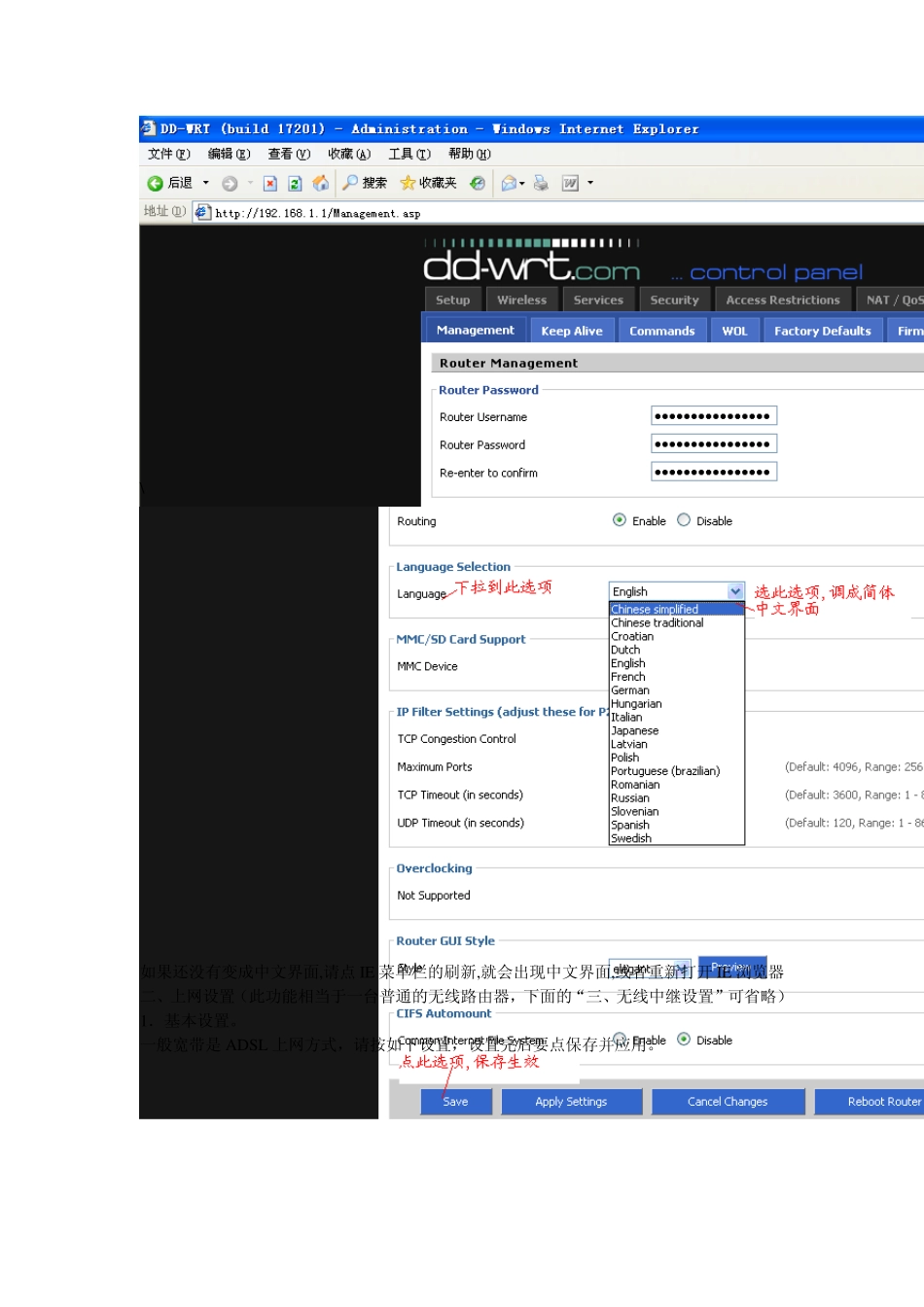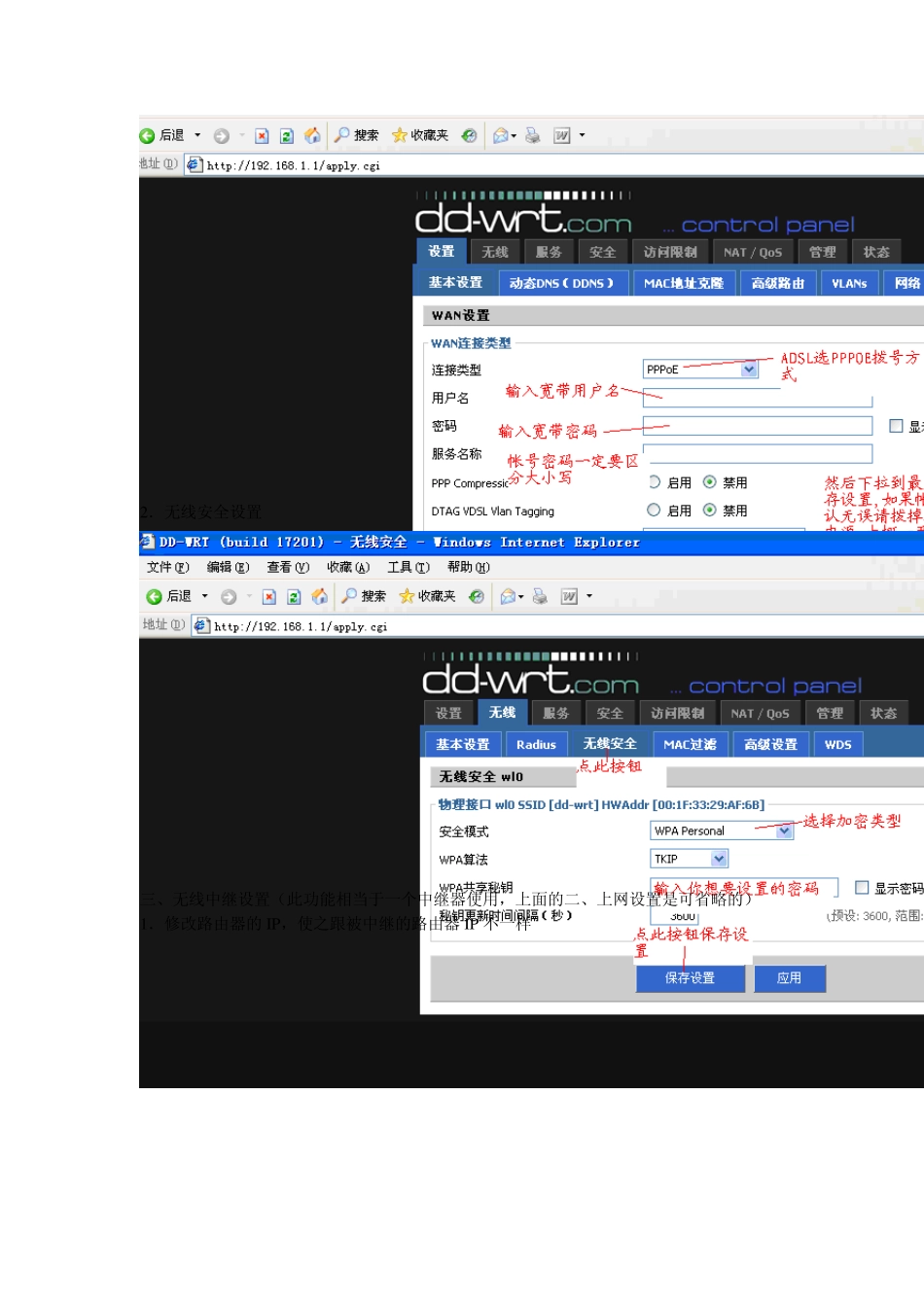原装网件NETGEAR WGR614 V8 dd-w rt 无线路由器 万能中继 AP 网桥使用说明书 一、打开 IE 浏览器,在地址栏输入:192.168.1.1 第一次使用输入用户名 root 密码 admin 一定要注意是小写,且不能输错,不然无法进入系统设置界面. 进入系统设置界面,然后把界面改成中文语言 \ 如果还没有变成中文界面,请点IE 菜单栏的刷新,就会出现中文界面,或者重新打开IE 浏览器 二、上网设置(此功能相当于一台普通的无线路由器,下面的“三、无线中继设置”可省略) 1.基本设置。 一般宽带是 ADSL 上网方式,请按如下设置,设置完后要点保存并应用。 2.无线安全设置 三、无线中继设置(此功能相当于一个中继器使用,上面的二、上网设置是可省略的) 1.修改路由器的 IP ,使之跟被中继的路由器 IP 不一样 例如:被中继的前一级无线信号的默认网关192.168.1.1(可点击“无线网络连接”—“支持”选项卡下查看)应把 192.168.1.1 改为 192.168.0.1 或 192.168.2.1 等相异的IP 注意:改了之后要及时保存,并且点击应用。应用后再要成功访问路由器则应在地址栏输入修改后的IP 地址才可成功访问。 2.查找无线信号 3 .选择您需要中继的信号,并点“加入”按钮 4 .设置物理接口和添加及设置虚拟接口 5.如果对方的无线加了密码,还要进行加密设置 安全模式可访问对方无线路由器的无线安全查看是什么模式 或通过刷新无线网络表列查看无线信号是启用安全的无线网络( )中的安全模式 还可以通过查看对方的无线设置知道加密计算等信息 设置好后要点保存并应用,后再访问一下中继路由器“状态”——“W AN”查看路由器是否分配到了IP 地址,而不是0.0.0,如果分配到了说明中继成功。否则再进入下一步。 对方无线基本设置中的信道(频道)是否为自动,如为自动就应改为 1 或6 或11 等固定值,修改后还要保存和重启对方的路由器。(此步骤是无法中继对方信号下才用) 注意:如果设置失败或无法访问路由器可恢复路由器的出厂设置再从新上述设置。恢复路由器的方法如下。 方法1:在断电情况下,用铅笔,牙签等尖端顶住路由器天下附近的小孔(reset空)一直不放。接通路由器,此时路由器一行指示灯均亮 7 秒左右才就熄灭(除电源灯不灭),在断电。再重复红色字体操作 4 次,即可恢复路由器的出厂设置。 方法2:再可以访问路由器的前提下,自己慢慢找,好像在管理菜单下